Cara Mengembalikan Tab Yang Tertutup di Google Chrome – Membahas mengenai aplikasi Chrome, pasti Anda semua tidak asing lagi bukan dengan nama tersebut? karena pada dasarnya aplikasi ini memang sangat sering digunakan untuk menjelajahi internet guna mencari hal yang dibutuhkan.
Perihal tab, kita pasti juga sering kan mencari sesuatu hal dengan membuka banyak artikel atau website secara otomatis hal tersebut akan membuka tab. Tapi pernah kah Anda tanpa sengaja menyilang atau menghapus tab tersebut namun belum sempat melihat isinya?
Jika pernah dan ingin tahu cara mudah mengembalikan tab tersebut Anda sudah datang ke situs yang benar, karena pada kesempatan kali ini Calonpengangguran akan membantu Anda semua yang sedang mencari cara membuka kembali tab yang sudah dihapus dengan mudah dan cepat sebagai berikut.
Cara Cepat
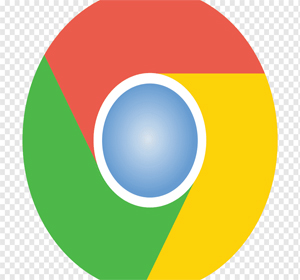
Pertama Anda bisa menggunakan hotkeys, cara ini terbilang sangat mudah dengan cepat dibanding cara lainnya. Disini Anda hanya perlu menekan menekan tombol “Ctrl”, “Shift”, dan “T” secara bersamaan.
Setelah menekan tombol yang penulis berikan diatas, maka secara otomatis Anda akan dibawa ke halaman yang terakhir dilihat dengan begitu Anda tidak perlu lagi repot-repot mencari lagi halamannya.
Cara Lebih Detail
Selain menggunakan cara diatas, Anda juga bisa mempraktekan cara lain yang lebih spesifik karena Anda bisa membuka semua tab yang sudah tertutup sebelumnya.
Cara ini adalah dengan memanfaatkan menu “History” yang dapat ditemukan pada icon tiga titik di bagian atas kanan Chrome.
Setelah Anda meng-klik icon tiga titik tersebut, cari menu “History”, secara otomatis Anda akan ditampilkan berbagai tab yang sudah dibuka sebelumnya. Kemudian Anda hanya perlu mencari tab berdasarkan keyword yang dibutukan dengan meng-klik link tersebut.
Cara Lain Tidak Sengaja Menutup Tab
Cara terakhir yang tidak kalah mudah dibandingkan dua cara diatas dengan mengklik kanan bar bagian atas, kemudian pilih Reopen recently closed window. Tidak hanya itu saja, Anda bisa melakukan pengaturan lanjutan guna menyesuaikan hal terakhir yang dilakukan saat membuka kembali Chrome.
Apabila Anda tertarik melakukan pengaturan lanjutan ini, cukup masuk ke menu navigasi-Settings-On Start-Up, kemudian pilih Continue where I left off. Dengan melakukan pengaturan begini secara otomatis ketika Anda membuka kembali Chrome maka yang terbuka adalah hasil dari sesi sebelumnya.
Bagaimana mudah bukan? Seharusnya mudah ya kalau teman-teman semua benar membaca penjelasan dari saya. Baiklah mungkin hanya itu yang bisa Calonpengangguran jelaskan untuk Anda semua terkait Cara Mengembalikan Tab Yang Tertutup di Google Chrome Dengan Mudah. Semoga informasi singkat ini bisa bermanfaat, sekian dan terima kasih.





